AVI es un formato de video muy popular y se ha utilizado en cualquier lugar, como videocámaras, sitios web y teléfonos, etc. Sin embargo, existe una gran desventaja para los archivos AVI:son demasiado grandes para distribuirlos o compartirlos. Entonces, a veces, es posible que desee cambiar el tamaño de los archivos AVI para un tamaño más pequeño. Por ejemplo:
- Graba videos AVI con su cámara. Y son demasiado grandes para subirlos a YouTube. Desea cambiar su tamaño para poder publicarlos.
- Tienes muchos archivos AVI. Y ocupan demasiado espacio de su disco duro o dispositivos portátiles. Desea una herramienta inteligente de cambio de tamaño de AVI para ayudarlo a liberar algunos espacios.
En estas circunstancias, puede elegir Wondershare Filmora, un redimensionador de AVI poderoso pero fácil de usar que le permite cambiar la resolución, la tasa de bits y la tasa de cuadros para un tamaño más pequeño.
Potente redimensionador de video AVI:Wondershare Filmora
- Admite diferentes tipos de archivos de video AVI;
- Cambie fácilmente el tamaño de su video AVI sin pérdida de calidad;
- Subir directamente el video a YouTube o Facebook cuando termine la edición;
- Sistema operativo compatible:Windows (incluido Windows 10) y Mac OS X (superior a 10.6).
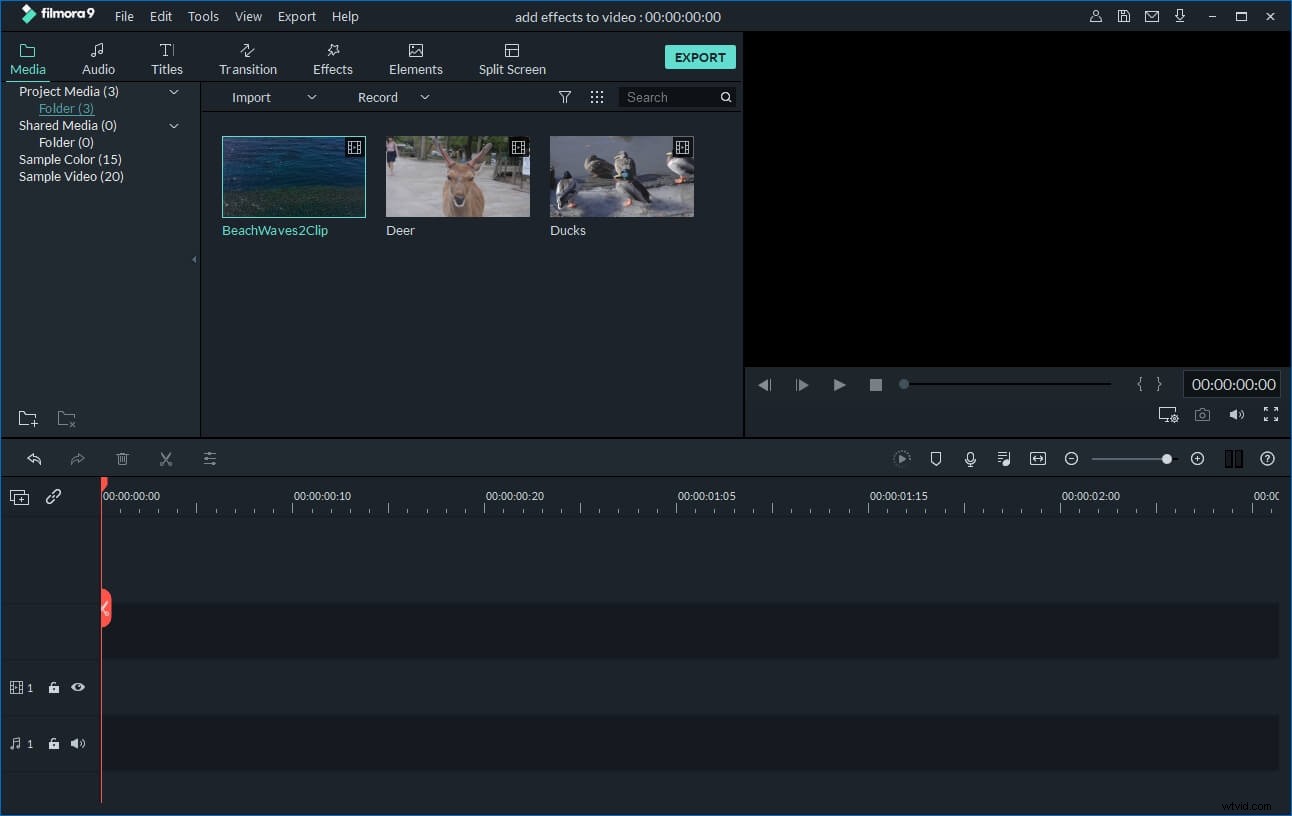
1. Importar archivos AVI al álbum del Usuario
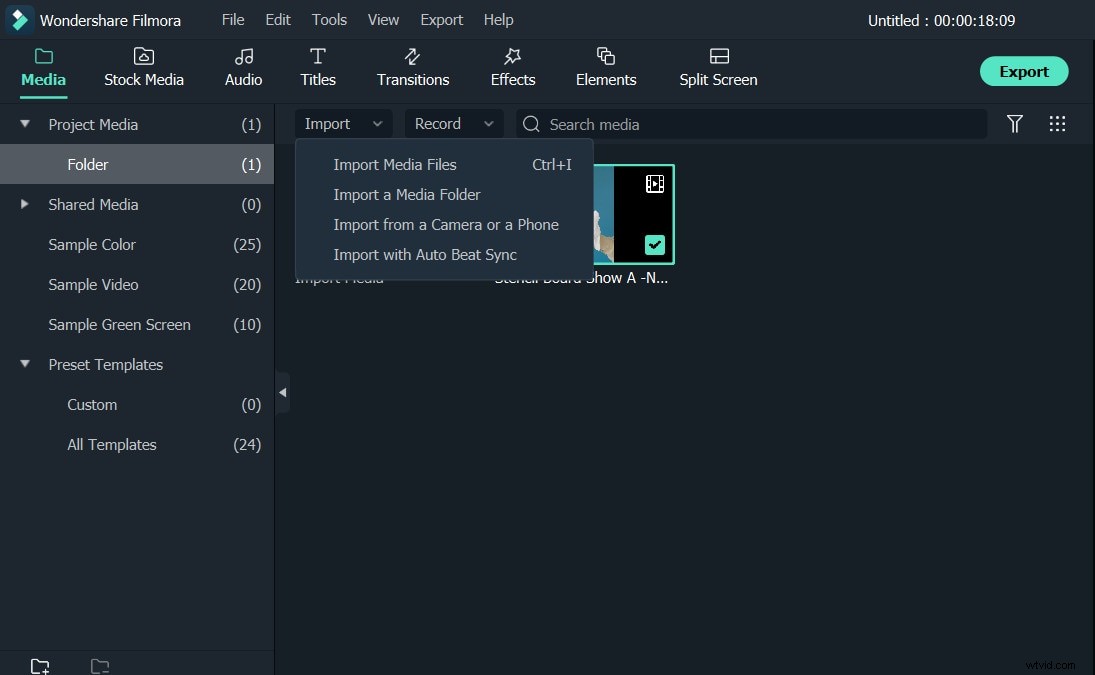
Haga clic en la opción "Importar" en la esquina superior izquierda para importar sus archivos AVI locales al álbum de este redimensionador de AVI. Alternativamente, arrastre directamente los archivos AVI desde la computadora al álbum de Usuarios. Luego, arrastre uno de sus archivos AVI deseados desde el Álbum a la Línea de tiempo en la parte inferior para editar el video.
2. Corta algunas partes innecesarias (opcional)
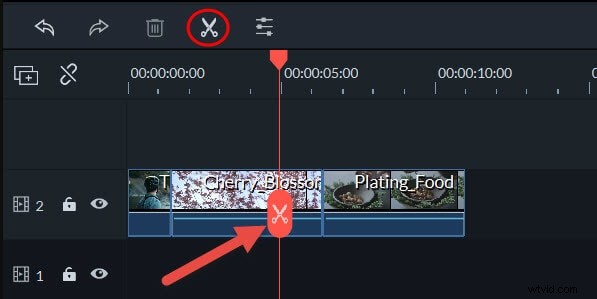
Haga clic en el archivo AVI en la línea de tiempo, arrastre y suelte la parte superior del indicador de tiempo rojo en la posición que desee, luego presione el botón de "tijera" para separarlo. Repite el proceso y podrás cortarlo en varios clips. Por último, simplemente elimine las partes no deseadas de su video.
3. Guarde el archivo de video
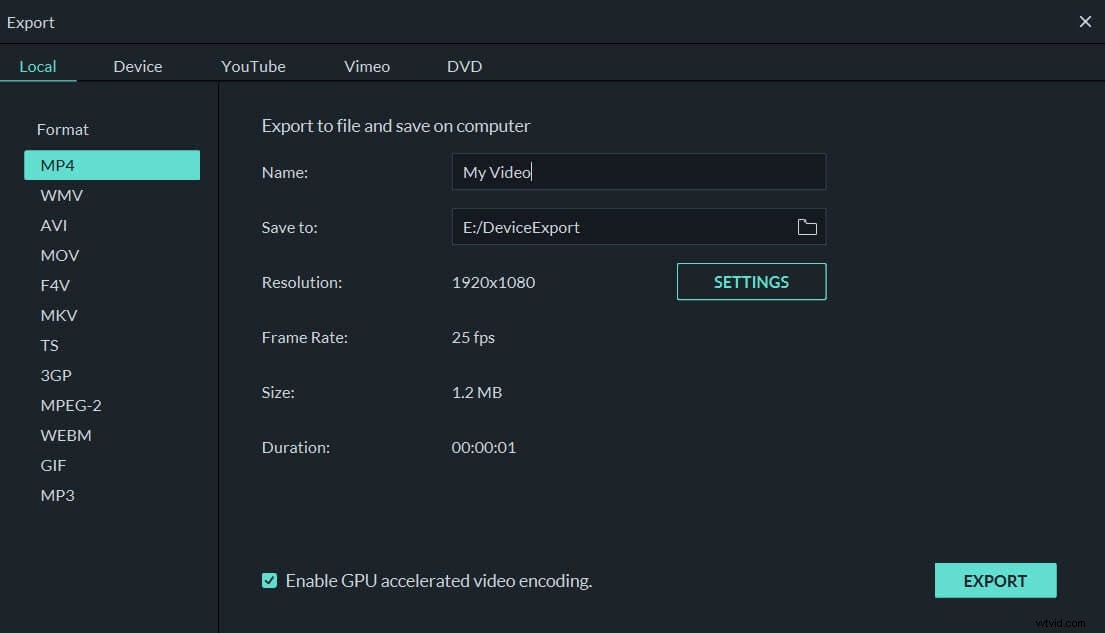
Presiona el botón "Exportar". En la ventana de salida emergente, debe ir a la pestaña Formato y luego seleccionar AVI como formato de salida. A continuación, haga clic en el botón triangular junto a "Configuración avanzada". Ahora, tiene algunas opciones de video, velocidad de fotogramas, resolución, velocidad de bits, etc.
Normalmente, reducir la resolución de video es la forma más efectiva de cambiar el tamaño de AVI para un tamaño más pequeño. Así que aquí, solo elige una resolución de video más pequeña. ¿No está lo suficientemente comprimido? Simplemente seleccione reducir la velocidad de bits y/o la velocidad de fotogramas para obtener también un archivo de salida más pequeño. Cuando termine, haga clic en el botón "Crear" nuevamente para exportar el nuevo archivo AVI.
